Is féidir le ríomhaire a tuairteála a bheith ina eispéireas traumatizing do na húsáideoirí má tá siad in ann a thuiscint an chúis ar chúl an fallout ar a Córas Oibriúcháin. Is féidir le ríomhaire a tuairteála bac do chuid oibre, eagarthóireacht agus a mhodhnú comhaid criticiúil, agus freisin mar thoradh ar chaillteanas sonraí, a ghnóthú a bhfuil, ag baint úsáide as Wondershare Sonraí Aisghabháil Bogearraí Déantar tuilleadh plé ar an earra. Sula muid suas na gníomhartha atá ag teastáil a bheidh le déanamh le linn a ghnóthú tuairteála ríomhaire, táimid ar na cúiseanna atá leis a chur faoi deara an gá de ghnóthú tuairteála ríomhaire sa chéad áit. Tabhair faoi deara go dtarlaíonn na hearráidí de ghnáth, agus tá de thoradh úsáid laethúil, agus ina rud an-scanrúil i bhformhór na gcásanna.
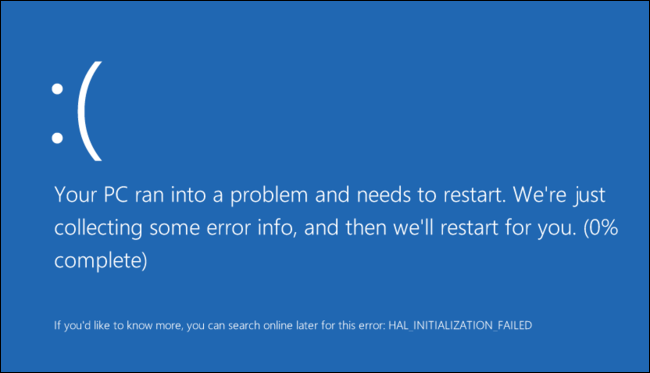
Cad is cúis leis an ngá atá Ríomhaireachta Aisghabháil Crash?
Anseo, liosta muid amach cuid de na cúiseanna bunúsacha a ról ríthábhachtach nuair a thagann sé crashing do ríomhaire agat. Nuair a dhéanamh tú a ghnóthú tuairteála ríomhaire, ba chóir an smaoineamh a bheith a thuiscint cén fáth a tharlaíonn na hearráidí, agus iad a dheisiú ag baint úsáide as na teicnící fabhtcheartaithe tugadh.
Tá cuid de na cúiseanna a thugtar de tuairteála ríomhaire iad:
- tiománaithe atá as dáta nó nach luíonn
- clár agus comhaid truaillithe.
- Víreas agus malware eile
- Spás RAM neamhleor agus ceisteanna eile a bhfuil do chuimhne fíorúil
Aghaidh a thabhairt ar chúis tuairteála ríomhaire agus é i mbun ríomhaireachta a ghnóthú tuairteála:
Sa chuid seo a leanas, beidh muid ag féachaint ar mhodhanna is féidir a chruthú a bheith úsáideach nuair atá againn chun déileáil leis na cúiseanna taobh thiar de na timpiste in ár ríomhaire.
Ag déileáil le comhaid truaillithe agus cláir:
Tá cur i gcrích as an fhuinneog Pras Ceannasaíochta Riarthóir An próiseas. Má tá tú ag baint úsáide as Windows 10, is féidir leat ach cliceáil ar dheis ar an gcnaipe Tosaigh, roghnaigh "~Command Pras (Riarachán) ', agus má tá tú ag baint úsáide as leagan eile de Windows, is féidir leat rochtain a fháil air ag cuardach ar an Roghchlár Tosaigh a Ceannasaíochta Pras , deaschliceáil níos mó ná é, agus roghnaigh an rogha ar "~Run mar Riarthóir".
Tá tú ansin chun cineál an ordú seo a leanas isteach sa Fuinneog Pras Ceannasaíochta, agus brúigh Iontráil. Bheadh sé seo cabhrú leat a rith córas scanadh iomlán: Craobh Sinsear / scannow
Is féidir leat a fhágáil ansin ar an fuinneog leid ordaithe ar oscailt go dtí go gcríochnóidh an t-ordú a fhorghníomhú. Is féidir é seo a ghlacadh agus ag brath ar an staid an chórais. Mura mbeidh aon aimsítear earráid ag an ordú, beidh tú a fheiceáil teachtaireacht a bheadh le rá, "Ní raibh Windows Chosaint Acmhainní teacht ar aon sáruithe sláine" ??. Ba chóir go mbeadh sé seo an próiseas a ghnóthú tuairteála ríomhaire le Windows 10.
Mar sin féin, má fheiceann tú teachtaireacht malartach a d'fhéadfadh a léamh, "fuair Windows Chosaint Acmhainní comhaid truaillithe ach bhí in ann a shocrú cuid acu" ??, caithfidh tú a chur i gcrích an Atosaigh i mód sábháilte sula ndéanfaidh aon rud eile. I gcás na cinn atá ag baint úsáide as Windows 10, rochtain a fháil ar an Mód Sábháilte d'fhéadfadh a bheith tricky mar a ghlacann an booting ar siúl i méid an-ghearr ama, ach is féidir é a dhéanamh ag a bhfuil an eochair Shift agus cliceáil an rogha atosú chuirfidh iad a cheadú chun rochtain an dul chun cinn roghanna tosaithe roghchlár. Thar ceann leaganacha níos luaithe de Windows, tá ceann a shealbhú suas an eochair F8 fad is a bhíonn an t-booting ar siúl. Tá tú ansin a reáchtáil an t-ordú thuas i mód sábháilte.
Gan dóthain Spás RAM:
Is é seo an chéad chéim bunúsach chun dul i ngleic leis an earráid cuimhne íseal le linn a ghnóthú tuairteála ríomhaire. De réir réamhshocraithe, bheadh Windows dhéanamh mar iarracht chun cur leis an méid do chomhad glaoireachta aon uair a thiteann sé gearr ar chuimhne. Mar sin féin, is féidir leat chomh maith é a mhéadú de láimh go dtí méid is mó atá cinneadh déanta ag an RAM go bhfuil tú suiteáilte. Tabhair faoi deara go bhfuil méadú ar an méid gcuimhne comhaid glaoireachta réitíonn ach an fhadhb go sealadach, agus más rud é ag brath air le gur féidir a chur faoi deara i bhfad do chláir a rith go mall. Tá sé seo toisc go bhfuil an ríomhaire cláraithe faisnéis a fháil ó do RAM a phróiseáil níos tapúla ná mar a dhéanann sé as an gcomhad glaoireachta. Dá bhrí sin, dul ar iontaoibh a mhéadú an comhad glaoireachta ach amháin mar a shocrú sealadach do earráid chuimhne íseal.

Faigh uasghrádú RAM:
Tá an rogha eile ar fáil d'úsáideoirí ar mian leo a dhéanamh go héifeachtach trí ríomhaire ghnóthú tuairteála. Tá acmhainn uasta do chalafoirt RAM gach córas. I gcás na cinn ag baint úsáide as 2GB RAM, is féidir iad a sheiceáil le haghaidh port eile a shuiteáil RAM de láimh, agus mar sin de, mar a réitíonn sé seo an fhadhb na chuimhne íseal go rathúil. Is é an difríocht le feiceáil i láthair na huaire a shuiteáil tú an RAM. Suiteáil, Atosaigh, agus a fháil ag dul le do ghnóthú tuairteála ríomhaire.
Tabhair faoi deara go bhfuil gnéithe iomadúla eile gur féidir le duine a dhéanamh ag féachaint ar an tasc a ghnóthú tuairteála ríomhaire. Mar sin féin, tá cásanna nuair a bheadh agat sonraí a cailleadh le linn an phróisis a ghnóthú tuairteála ríomhaire. Insíonn an chéad chuid eile dúinn conas déileáil leis.
Wondershare Sonraí Téarnaimh do Ríomhaire Aisghabháil Crash
Anseo, a ligean ar a ghlacadh le breathnú ar conas a oibríonn Wondershare Sonraí Téarnaimh:
Is féidir leat sonraí ar ais trí sheoladh an bpróiseas Deisiúchán tar éis a ghnóthú tuairteála ríomhaire. Baineann sé seo a shuiteáil bogearraí sonraí a aisghabháil. Wondershare Sonraí Aisghabháil Tá bogearraí in úsáid ar feadh tréimhse fada agus cuireann úsáideoirí an deis a gcuid sonraí ríthábhachtach ar ais. Anseo, a chur orainn le breathnú ar conas a dhéanfar é.

- Ghnóthú comhad a cailleadh nó a scriosadh, grianghraif, fuaime, ceol, r-phoist ó aon fheiste stórála go héifeachtach, go sábháilte agus go hiomlán.
- Tacaíochtaí sonraí a aisghabháil ó athchúrsáil bruscair, tiomáint crua, cárta chuimhne, tiomáint flash, ceamara digiteach agus camcorders.
- Tacaíochtaí chun sonraí a aisghabháil le haghaidh scriosadh tobann, formáidiú, éilliú tiomáint crua, ionsaí víreas, tuairteála córas faoi staideanna éagsúla.
- Ceadaíonn Réamhamhairc roimh ghnóthú leat a dhéanamh a ghnóthú roghnach.
- OS Tacaithe: Windows 10/8/7 / XP / Vista, Mac OS X (Mac OS X 10.6, 10.7 agus 10.8, 10.9, 10.10 Yosemite, 10.10, 10.11 El Capitan, 10.12 Sierra) ar iMac, MacBook, Mac Pro etc
Íoslódáil agus a shuiteáil bogearraí Wondershare Sonraí Aisghabháil ar do ríomhaire. Lean an réiteach seo chugainn a dhéanamh a ghnóthú comhad a cailleadh.
Céim 1 Roghnaigh na cineálacha comhaid is mian leat a ghnóthú caillte, is féidir leat cliceáil "Gach cineál comhaid 'a thosú.

Céim 2 Chooes an cosán comhad a cailleadh nuair a chaill tú do chuid comhad, is féidir leat "Ríomhaire Uile" scanadh chun tús a chur

Téigh go dtí scanadh domhain do thiomáint ríomhaire crua más rud é nach féidir leis an scanadh tapa teacht ar do chuid comhad caillte, ach beidh sé níos mó ama ná mar a scanadh tapa.

Céim 3 Réamhamhairc agus seiceáil na comhaid atá ag teastáil agus cliceáil d'fhonn a ghnóthú do chomhad caillte.

Tabhair faoi deara gur féidir leis an gclár seo bogearraí a chruthú a bheidh uirlise nuair a thagann sé athshlánú do chuid sonraí le linn na tuairteála ríomhaire próiseas a ghnóthú.
Mar fhocal scoir:
Bheadh bpróiseas a ghnóthú tuairteála ríomhaire ag teastáil uait chun roinnt gníomhartha sula mbeidh an fhadhb a bhrath. Ach mura féidir leat a bhrath ar an bhfadhb, is gá duit a chur i gcrích na réitigh d'fhonn a bhrath ar an bhfadhb. Is féidir le ríomhaire a ghnóthú timpiste a dhéanamh trí iarracht an cúnamh a gairmiúil, nó go simplí trí na céimeanna atá liostaithe thuas.
Is féidir leat tagairt a dhéanamh ar roinnt alt ar an suíomh gréasáin i gcás a phlé againn aisghabháil tuairteála ríomhaire i Windows 10.
Computer Problems
- Computer Crash Problems+
- Screen Error in Win10+
- Solve Issue of Computer+
-
- Computer wont Sleep
- Won’t start while using different OS?
- Enable Restore Option
- Solve the ‘Access Denied Error’
- Low memory error
- Missing DLL files
- PC won’t shut down
- Error 15 File not Found
- Firewall not working
- Can’t enter BIOS
- Computer Overheat
- Unmountable Boot Volume Error
- AMD Quick Stream Error
- ‘Fan Noise too Loud’ issue
- Shift Key not working
- No sound on Computer
- ‘Taskbar Disappeared’ Error
- Computer Running Slow
- Computer restarts automatically
- Computer won’t turn on
- High CPU usage in Windows
- Can’t connect to WiFi
- ‘Hard Disk Bad Sector’
- Hard Disk is not Detected?
- Can’t connect to Internet in Windows 10
- Can’t Enter Safe Mode in Windows 10






